图文详细说明win7怎样进入安全模式
Windows 7,中文名称视窗7,是由微软公司(Microsoft)开发的操作系统,内核版本号为Windows NT 6.1。Windows 7可供家庭及商业工作环境:笔记本电脑 、平板电脑 、多媒体中心等使用。Windows 7可供选择的版本有:入门版(Starter)、家庭普通版(Home Basic)、家庭高级版(Home Premium)、专业版(Professional)、企业版(Enterprise)(非零售)、旗舰版(Ultimate)。
很多网友也肯定不会感到陌生,安全模式下用户可以轻松地修复系统的一些错误,起到事半功倍的效果。有时候机子出问题了可以进安全模式查杀病毒,有时候能够很有效的解决问题。如何进入win7安全模式,有不少用户不知道如何进入,接下来,小编就跟大家演示win7进入安全模式 的操作方法。
Windows的安全模式是为了在操作系统出现异常的时候登陆到这种模式后进行故障排查和修复,进入这个安全模式下系统只会启动底层服务,其它应用都不会启动,用户可以很容易的排查系统问题。下面我们就来一起学习下进入Win7安全模式的相关知识。
win7怎么进入安全模式图文教程
方法一:开机在进入Windows系统启动画面之前按下F8键
方法二:启动计算机时按住CTRL键
此时会出现系统高级启动选项,选择“安全模式”,就可以直接进入到安全模式了。
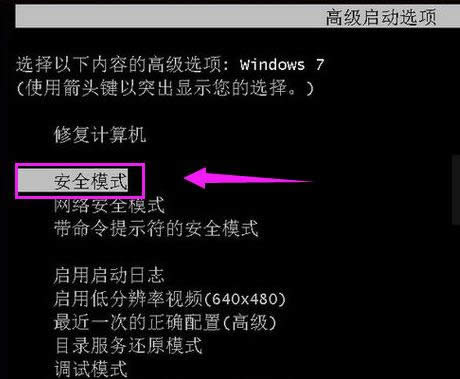
模式示例1
设置系统进入:
设置系统进入,对话框中输入msconfig,点击确认。
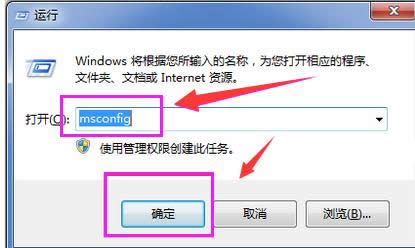
win7示例2
在弹出的“系统配置”对话框中点击“引导”。
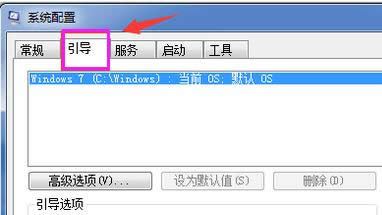
win7示例3
勾选“安全引导”,点击确定。
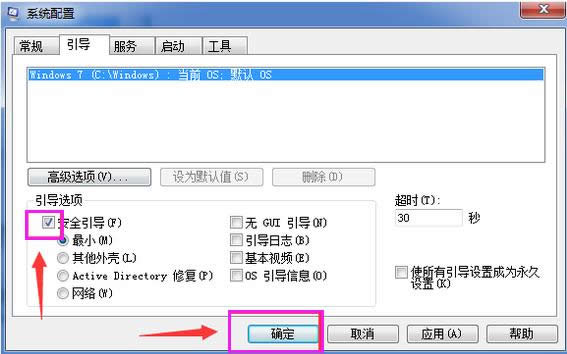
安全示例4
以上就是win7进入安全模式的操作流程了,更多精彩的教程尽在“小编一键重装系统”官网上,欢迎前去查阅。
windows 7 的设计主要围绕五个重点——针对笔记本电脑的特有设计;基于应用服务的设计;用户的个性化;视听娱乐的优化;用户易用性的新引擎。 跳跃列表,系统故障快速修复等,这些新功能令Windows 7成为最易用的Windows。
……